一、tp路由器怎么设置不让别人连接WiFi
随着大多数人在WiFi共享平台分享密码之后,绝大多数的WiFi都在有意无意中被蹭网,往往,我们只能选择修改密码,但一段时间后,发现又有陌生人连接上了无线,这是一个死循环。如果不想被别人使用自家WiFi我们通常可以限制连接上网设备让路由器完全隔绝心思不纯的路人。
操作步骤:
1、在命令提示符中输入:ipconfig 寻找默认网关地址,将网关地址填写到浏览器中加载,然后登陆路由器。
2、无线路由器下有个叫“MAC地址过滤”的功能。这个功能指定某个MAC地址的设备能上网或者不能上网。
3、设备要上网,就一定要有网卡,每个网卡都有一个唯一的MAC地址(Media Access Control媒体访问控制),手机和电脑的MAC地址该如何查看呢?
电脑端:在命令提示符中输入:ipconfig/all 可以看到无线网卡和物理网卡的`MAC;
手机端:点击手机中的设置,打开“关于手机”进入“状态消息”,寻找WLAN MAC地址。
4、点击“添加新条目”。
5、这次我填入MAC地址的设备是允许上网的,而不是禁止的。也就是只有我添加到路由器的MAC地址的设备才可以上网,其它的通通“靠边站”。记得点“保存”。
6、添加完,这里演示就只添加两条了,你自己可以再添点。点选“允许列表中生效的MAC地址访问本无线网络”。最重要的是要点“启用过滤”,要不然就真的白忙活一场了。
7、到这里就“功德圆满”了。任你是黑客还是有WiFi钥匙,全都无用武之地。
除了限制连接上网设备的方法,用户还可以在设置路由器的时候隐藏WiFi SSID,即便有很多WiFi密码共享平台知道我们的WiFi密码,如果连WiFi信号源都收不到,就无法连接,而我们自己是知道WiFi信号名称,是可以连接的,笔者建议用户将此方法作为WiFi安全备选方案。
二、路由器怎么不让别人连wifi
设置MAC地址过滤,不用再设密码就没人能蹭网。
路由器的wifi信号总是会被人连接上,即使是设置了密码,有写暴力破解软件也可以破解,连接上自己的无线路由,抢占网络。用无线路由器自带的设置工具进行设置,只允许指定的电脑才可以连接到路由器,防止被别人蹭网。
方法/步骤
1首先登陆到无线路由的管理页面,在浏览器中输入http://后面加上路由器的IP地址192.168.1.1,(这个地址不是固定的,一般查看自己的默认网关就是等录管理页面的地址)。
输入之后一般会弹出个对话框让输入用户名密码,这个地方不同的路由器厂家的设置是不一样的,可以参考使用说明书(一般用户名是admin,密码是空或者admin)。
2进入到管理页面之后,在左边有菜单栏,可以找到无线mac地址过滤这个选项。点击之后,主页就会显示出无线mac过滤设置。
3一般MAC地址过滤功能默认是关闭的,点击启用过滤启动它。下面有选项,禁止...和允许...,如果不想别人蹭网,只允许局域网内几个人连接,那就选择允许,然后在下面的条目中添加允许的MAC地址。
设置完成之后,无线网络就只属于自己设定的人才可以用。
三、联通wifi怎么设置不让别人蹭网
查询是否被别人蹭网的方法
1、你用的路由器吧,在IE地址栏输入192.168.1.1,然后看到输入密码和用户名,密码和用户名都是admin,看到当前连接项目,有多余的电脑的话就被蹭网了,如果是无线路由器,最好是把无线广播给关了。
防止被别人蹭网的防御措施
1、采用WPA/WPA2-PSK加密:
蹭网一族一般用的都是傻瓜破解软件,只能破解WEP加密的无线信号;稍微高级点的蹭网族会用抓包工具分析数据包里面的内容,从而破解得到WEP的密钥。但是如果采用了WPA-PSK或者WPA2-PSK加密的话,一般情况下很难有人可以蹭到你的网。这是目前杜绝蹭网最有效的方法!设置方法也很简单,只要进到无线设置中,把加密模式改为WPA-PSK,再输入密钥就OK啦。
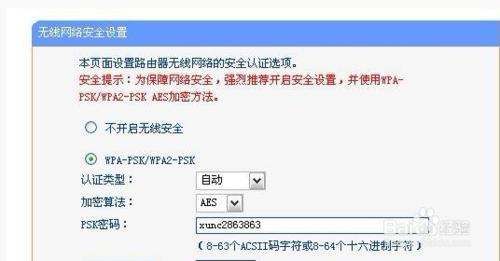
2、关闭SSID(网络名称)广播:
设置好无线加密后,我们就需要开始隐藏自己了。通过关闭无线路由/AP的SSID广播,“蹭网”者就很难在搜索无线时发现你的无线网络,这也就减少了你的无线网络被“蹭”的机会。当然,修改一个有个性的SSID也很重要,这样可以防止被“蹭网”者猜到。设置方法很简单,进入无线路由/AP的Web配置界面,然后找到“基本设置”菜单,在其中修改SSID名称,然后选择“停用SSID广播”,最后点击确定即可。
3、关闭DHCP功能:
关闭了SSID广播,我们还需要关闭DHCP功能,也就是让无线路由/AP无法自动给无线客户端分配IP地址。而为了进一步防止被“蹭网”,我们最好修改无线路由/AP的默认IP地址,例如默认IP地址为:192.168.1.1,我们可以修改为10.0.0.1,这样可以防止被“蹭网”者轻易猜到。设置方法同样简单,进入无线路由/AP的Web配置界面,找到“局域网设置”菜单,然后修改默认IP地址,并“停用DHCP服务器”,最后点击确定即可。
4、降低发射功率和升级固件:
目前有些无线路由/AP具有调节无线发射功率这个功能,通过调节无线发射功率,可以控制无线网络的覆盖范围,这样同样可以阻止“邻居”的“蹭网”,因为它很难搜索到你的无线信号。另外,升级无线路由/AP的固件同样重要,因为它不仅可以修复一些安全漏洞,还有可能增加额外的防护功能,从而获得更好的安全防护效果。

5、设置MAC地址过滤:
在防止“蹭网”的整体设置中,MAC地址过滤是非常关键的一步。我们利用网络设备MAC地址唯一性的特点,通过设置“允许MAC地址连接”的列表,仅允许列表中的客户端连接无线网络,这样即使无线密钥被破解,“蹭网”者依然无法连入你的无线网络。MAC地址过滤一般在无线路由/AP的“高级设置”菜单中,我们只需启用其中的MAC地址过滤功能,并将允许连接的客户端设备的MAC地址输入在列表中,最后点击确定即可。
6、修改内部IP设置:
如果你觉得还不够安全,那么可以继续设置。首先,关闭DHCP服务器。DHCP可以自动为无线网络分配IP,这也同时方便了蹭网一族破解了你的密钥以后接入你的路由器。关闭DHCP以后,自己的电脑无线网卡需要手动指定IP,别急,咱先把路由器的内部IP改掉。
一般路由器默认IP地址都是192.168.1.1,也就是网关地址,我们把该地址改为任意的一个内网地址,比如172.88.88.1,这样内部的电脑可以指定IP为172.88.88.X网段。如此一来,一般的蹭网族根本就摸不清你内网的IP设置,也无法下手给自己分配IP上网。